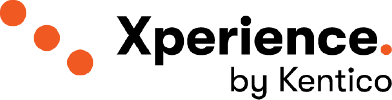生成されたページタイプクラスの操作
最終更新日:
このページはチュートリアルの一部であり、最初から最後まで順番に実行する必要があります。最初のページに移動します:Xperienceのインターフェース
チュートリアルWebサイトの開発でページタイプの生成されたラッパークラス(Home.generated.csやHomeProvider.generated.csなど)を使用するには、XperienceプロジェクトからMEDIOClinicアプリケーションにコピーする必要があります。
-
Xperience プロジェクト・ファイルの中に生成したクラスのファイルを見つけてください。
デフォルトでは、クラスのファイルは ~\CMSOld_App_CodeCMSClasses\Pages\MEDIO フォルダに保存されます。
例えば、C:\inetpub\wwwroot\Xperience13\CMS\Old_App_Code\CMSClasses\Pages\MEDIOのようになります。
-
Windows ExplorerなどでMEDIOClinicプロジェクトフォルダを開き、Modelsフォルダの下に新しいGeneratedフォルダを作成します。
(例 :C:\inetpub\wwwroot\Xperience13\MEDIOClinic\Models\Generated)
-
ページタイプを表すクラスをGeneratedフォルダにコピーします。
-
Visual StudioでMEDIOClinicソリューションを開き、MEDIOClinicプロジェクトを選択します。
-
[すべてのファイルを表示]ボタンをクリックして、ソリューションにコピーしたファイルを表示します。
-
\Models\Generatedフォルダを選択し、右クリックしてコンテキストメニューから[プロジェクトに含める]ボタンを選択します。

-
ソリューションをリビルドします。
ページタイプのために生成されたクラスがMEDIOClinicアプリケーションに追加されました。これにより、データベースからページコンテンツを取得し、ライブサイト上でのプレゼンテーションをデザインすることができます。
前のページ:ページの 作成— 次のページ: サイトレイアウトの作成
完成したページ: 10の6